Креативността в обработката на снимки отваря множество възможности за превръщане на стандартни изображения в изкуство. Един особено впечатляващ ефект е силуетът в комбинация с ефекта на прожектор. Тази техника не само добавя дълбочина на снимките, но и позволява да се подчертаят мотивите впечатляващо. В това ръководство ще ти покажа стъпка по стъпка как да постигнеш този креативен изглед с Adobe Photoshop.
Най-важните открития
- С радиални градиенти и опции за пълнене можеш да създадеш интересни светлинни и сенчести ефекти.
- При изрязването на изображения внимавай да бъдат прецизни краищата, за да постигнеш чист силует.
- Използването на маски за слоеве е от съществено значение за извършване на фини настройки на ефекта.
Ръководство стъпка по стъпка
Първо трябва да отвориш желаната снимка в Adobe Photoshop. Аз избрах изображение на млада жена, което предоставя подходящ фон за нашата обработка.
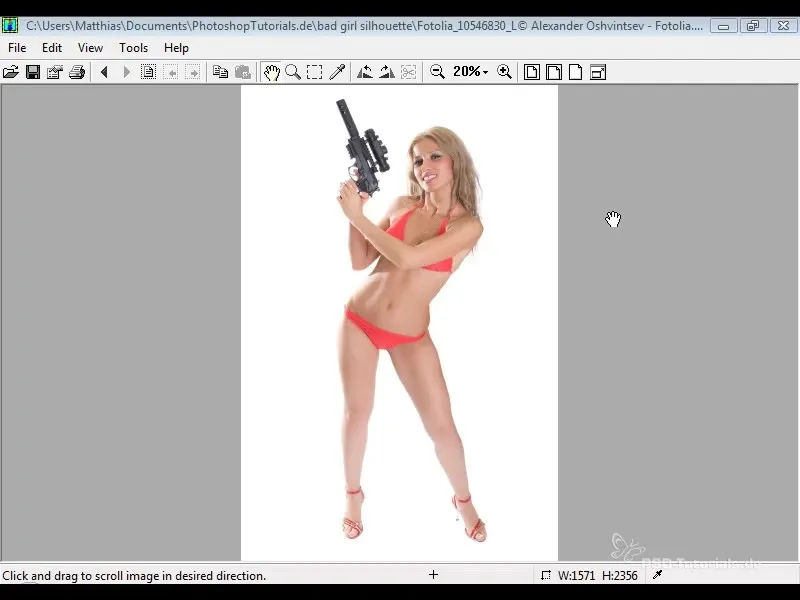
Първо трябва да създадеш радиален фон изберете. За целта кликнете с натискане на клавиша Alt върху задния план. Сега имате нов празен слой. Изберете инструмента Градиент и променете цветовете от черно на бяло в комбинация от бяло, син тон и черно.
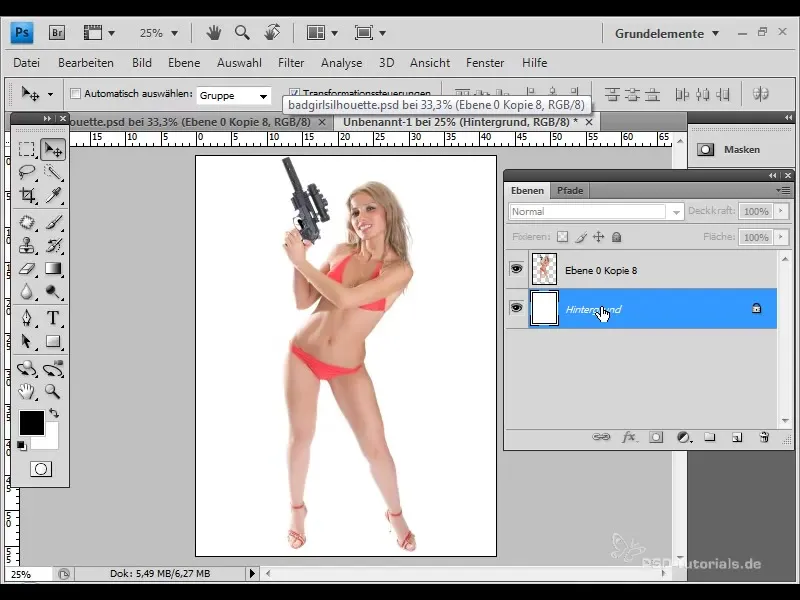
Сега влачете градиента по слоя, докато резултатът ви удовлетвори. Това ще придаде на вашето изображение емоционален и драматичен фонов ефект.
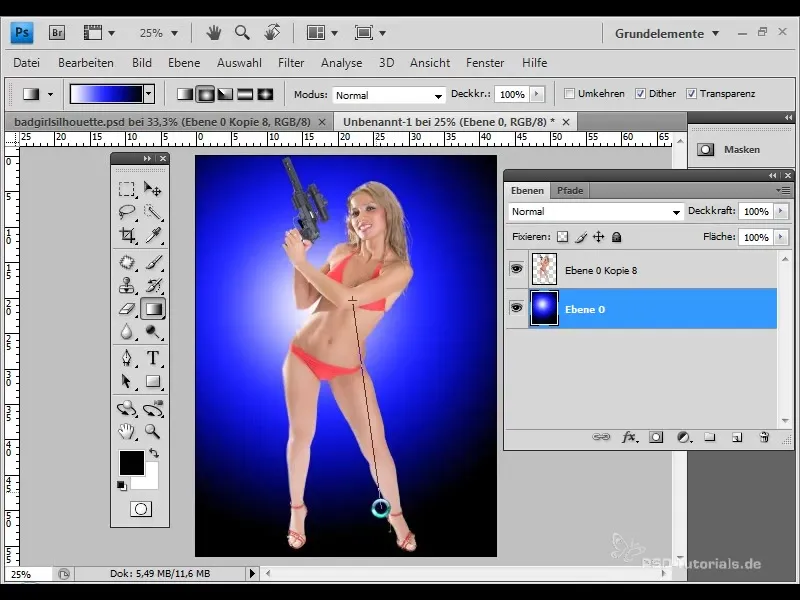
В следващата стъпка ще превърнем моделния слой в силует. За целта деактивирайте видимостта на оригинала, изберете опциите за пълнене и заложете цветовото наслагване на черно с 100% плътност.
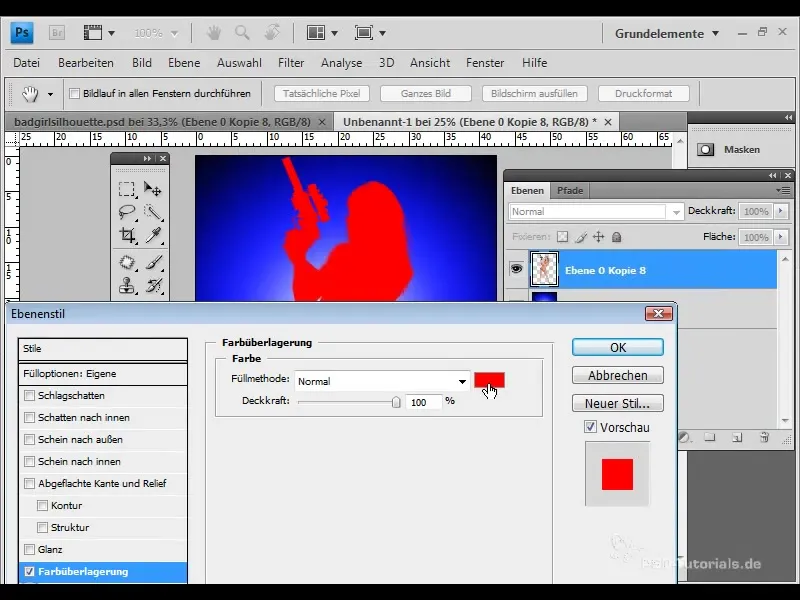
Проверете краищата на силуета, за да се уверите, че са изчистени. Непълноти са нормални, особено когато светлината идва отзад – това може дори да придаде интересен характер на ефекта.
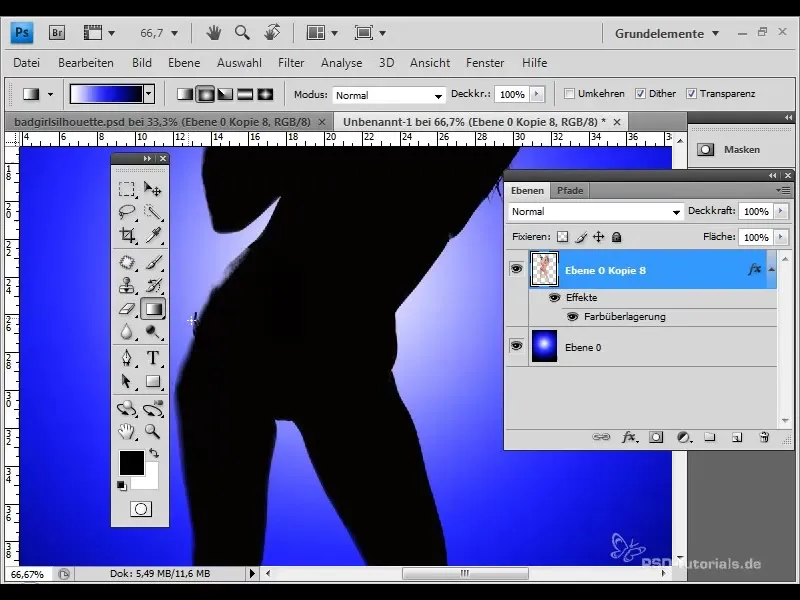
Можете да дублирате слоя на силуета, за да засилите ефекта. След това намалете всички слоеве на един, за да оптимизирате производителността.
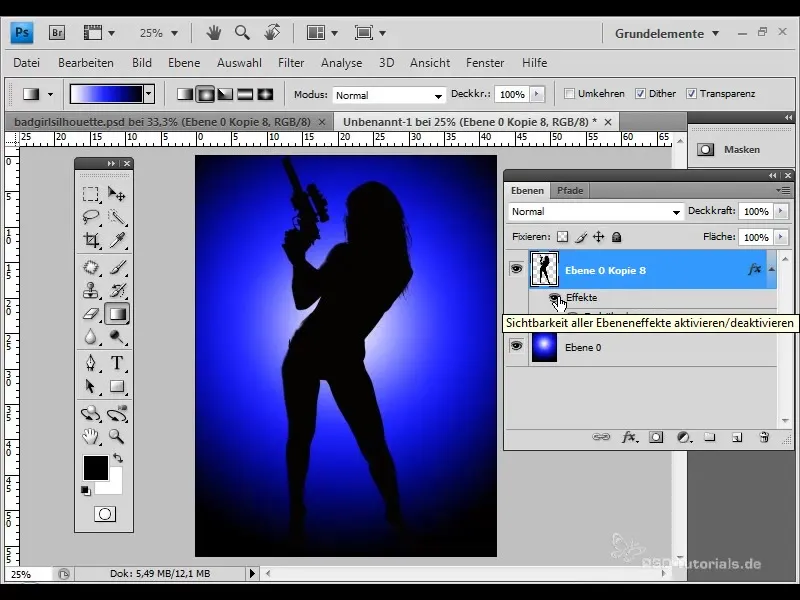
Сега дойде ред на следващата стъпка: Добавят се няколко малки прожекторни точки. Преместете изображението така, че да изглежда най-добре.
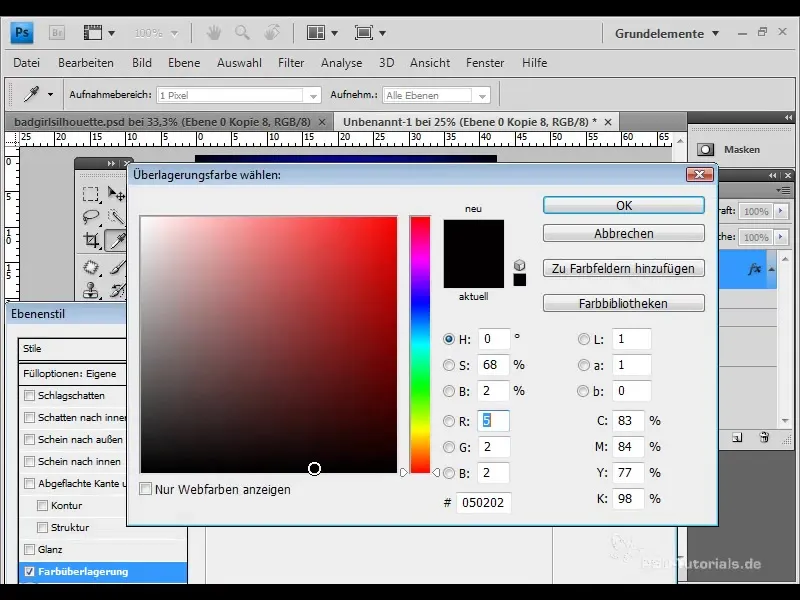
За да създадете сияние навън, прескочете опциите за пълнене и изберете „Сияние навън“. Задайте размера на 4 пиксела и изберете бял цвят.
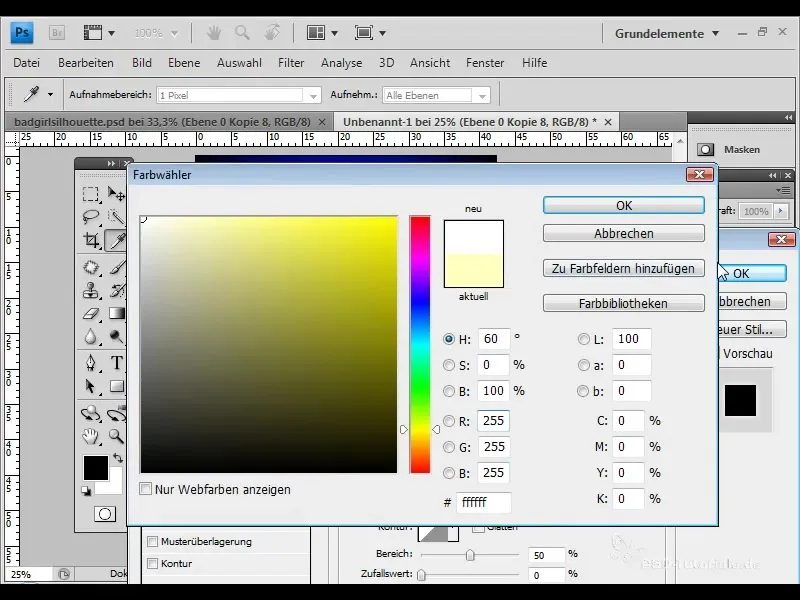
Натиснете „ОК“, и се уверете, че сиянието се създава като собствен слой. Малко преобразете формата, като я завъртите и направите по-малка, така че тя да излиза от краката на човека.
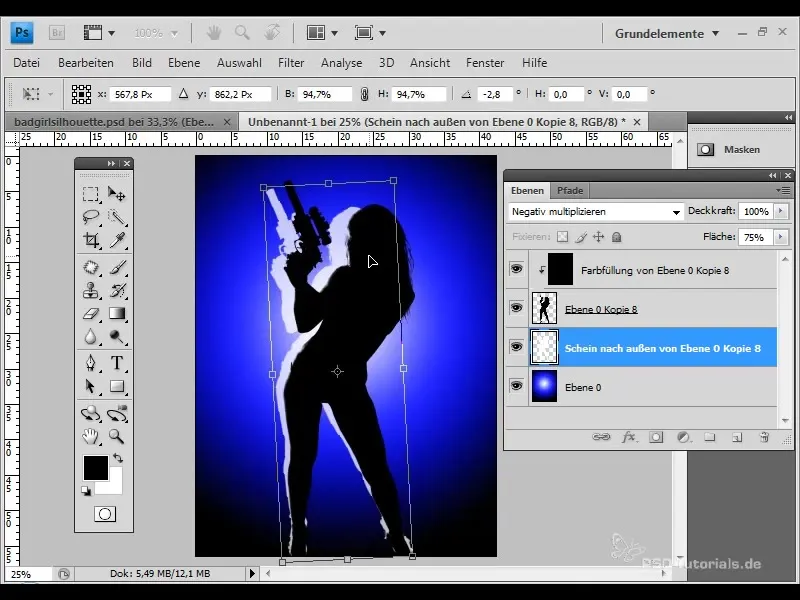
За да размъгляте сиянието, превърнете слоя със сиянието в интелигентен обект. Това има предимството, че по всяко време можете да направите промени на филтрите. Приложете Гаусов размазвач и задайте радиус от около 20 пиксела.
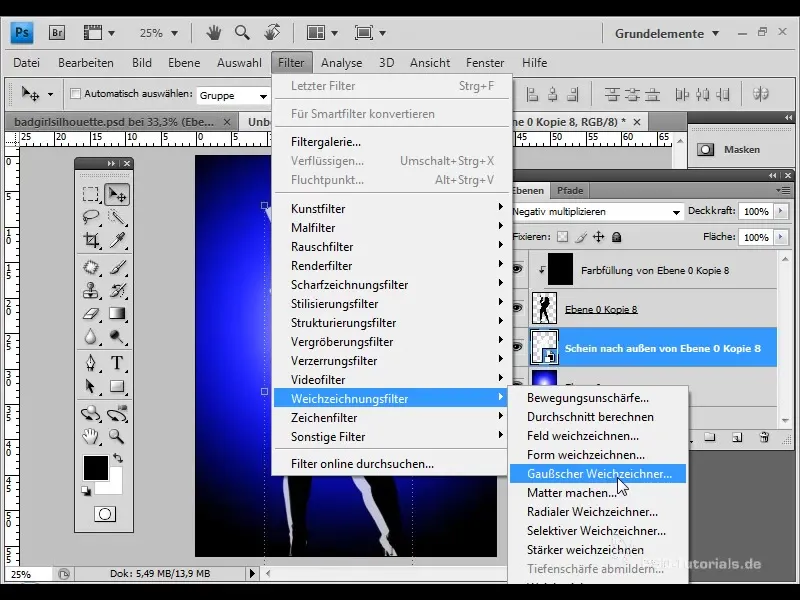
Добавете сега маска на слоя на модела и изберете мека четка с 45% плътност. С тази четка може да добавите малки прожекторни точки на местата, които ви изглеждат подходящи.
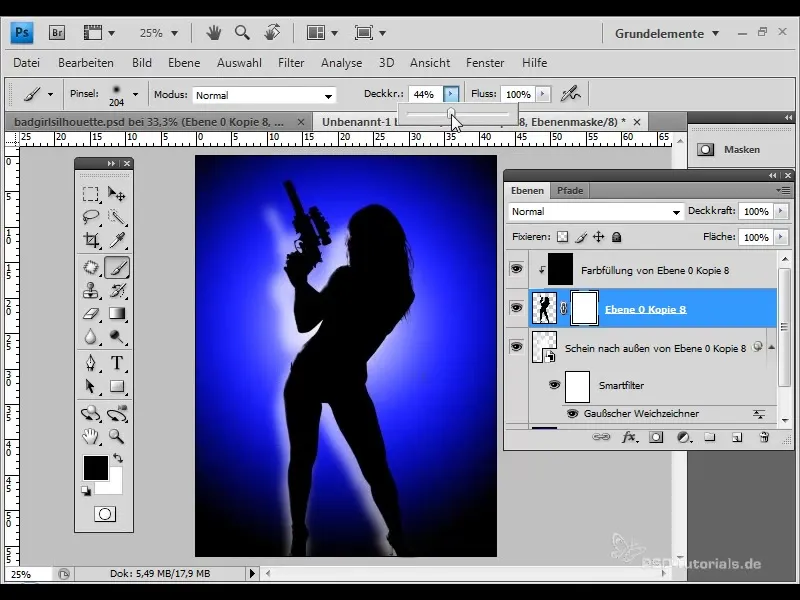
Разберете, че сиянето навън стига до долния край на изображението. Искам да го намаля малко. Добавете маска на слоя, за да намалите сиянието.
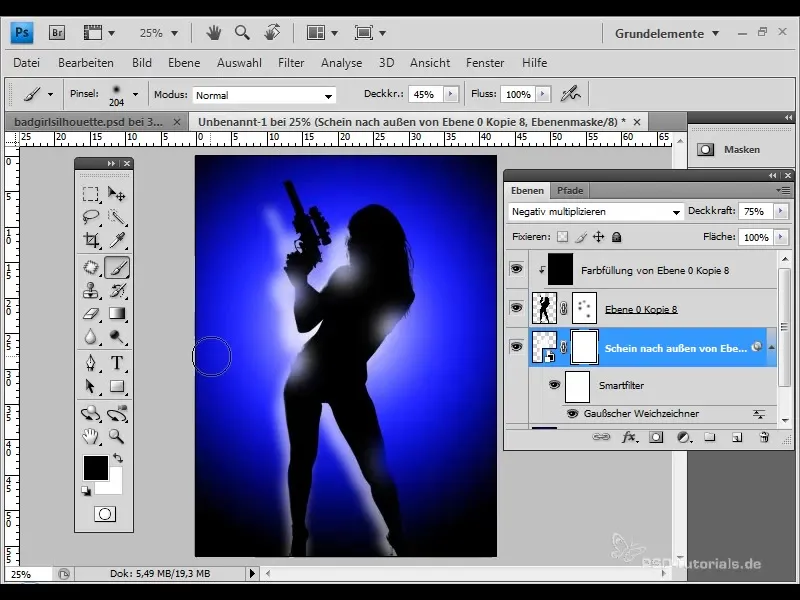
След това създай нов слой, за да нарисуваш някои малки линии с писалката, за да подчертаеш още повече изображението.
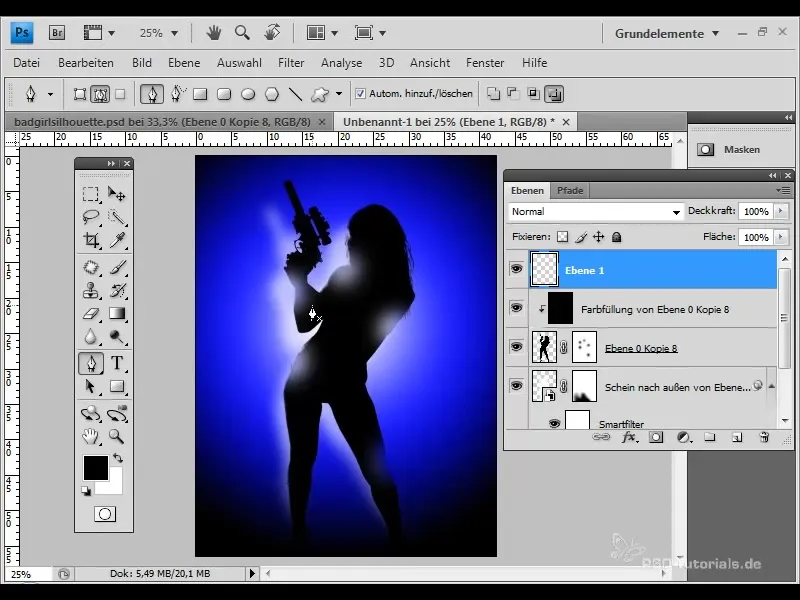
Кликвам с натисната левия копче на мишката, за да създам крива.
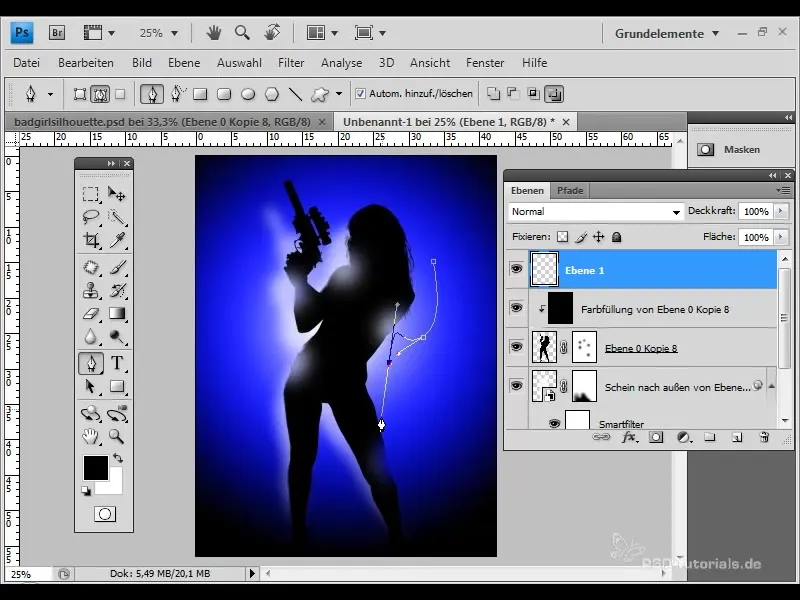
За контура използвам бяла четка с дебелина 3 пиксела. Копирам този слой и прилагам радиалния размазвач върху долната му част, за да създам мек, разпилян външен вид.
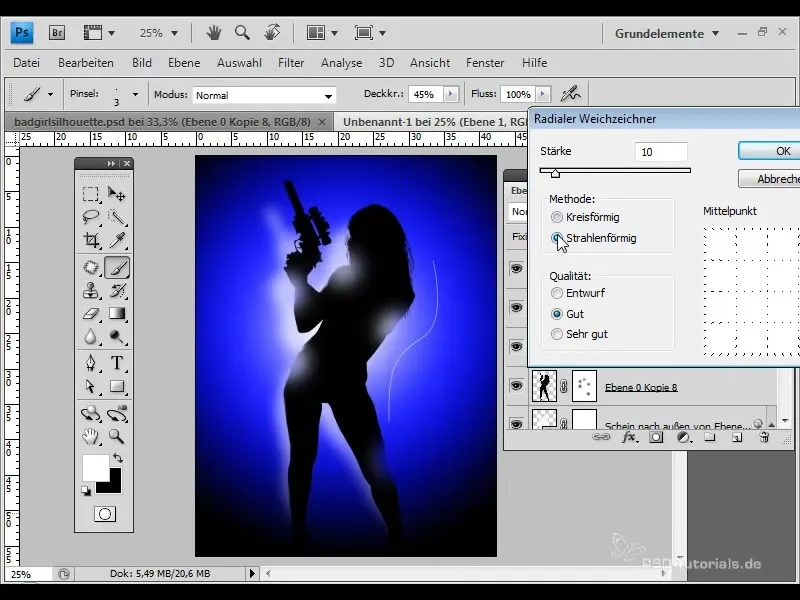
Това би трябвало да изглежда добре. Можеш да намалиш прозрачността на слоя, за да се увериш, че ефектът не е твърде силен.
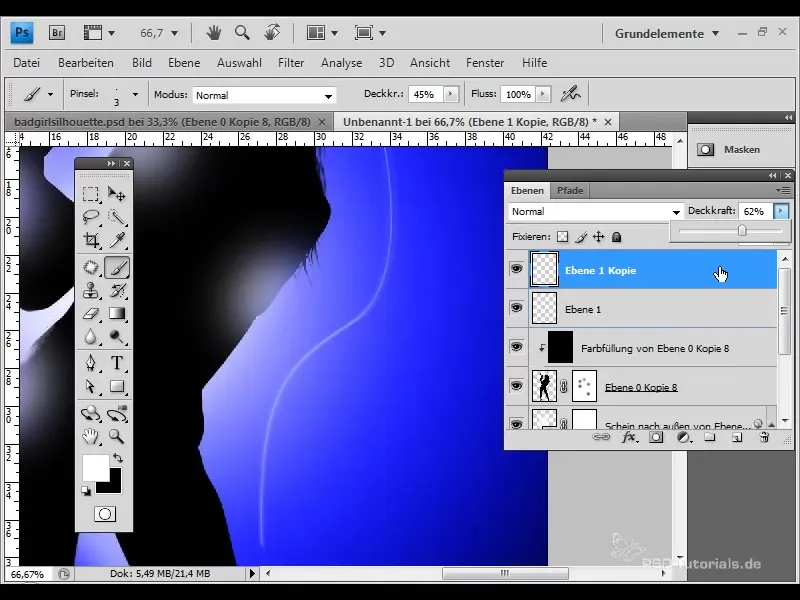
След това потърси по-тъмен линеен елемент и използвай опцията за пълнеж за сянката. Настрой цвета и разстоянието според вкуса си.
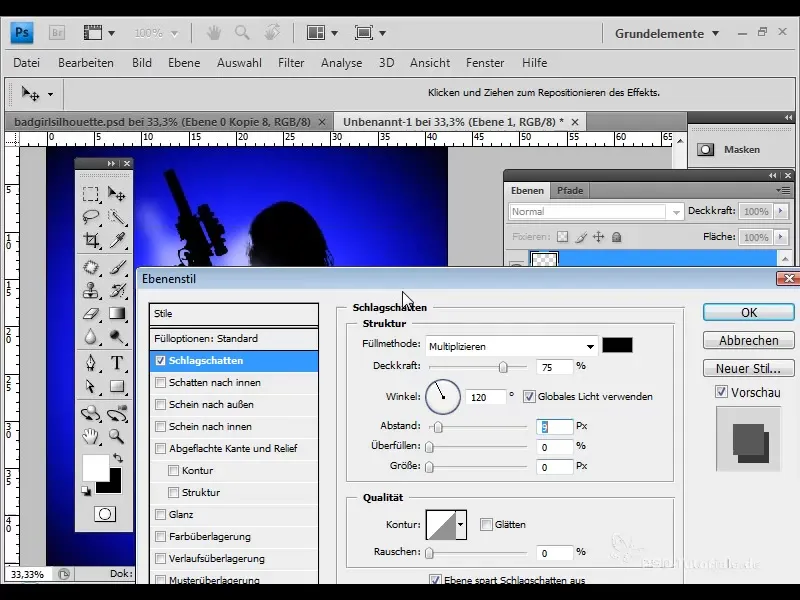
Сега можеш да дублираш слоевете и да позиционираш линиите както ти харесва.
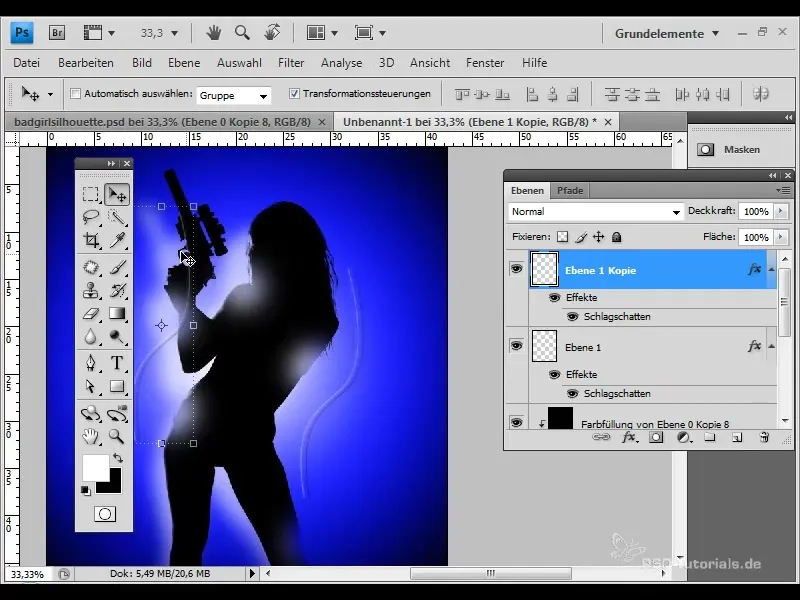
Използвай маска на слоя с черна четка, за да коригираш дължината на линиите, ако е необходимо.
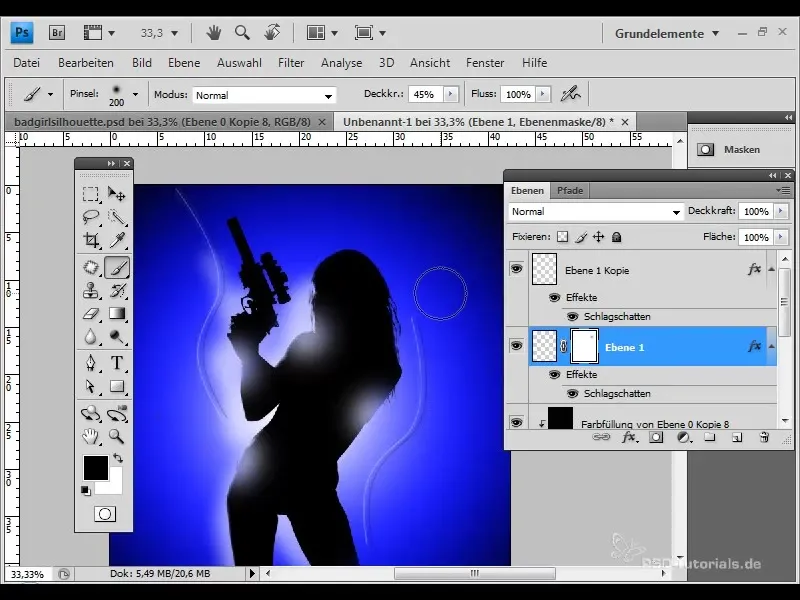
На последно място, можеш да работиш с твърда четка, за да редактираш малки нечистотии по модела ви, за да подобрите общия визуален ефект.
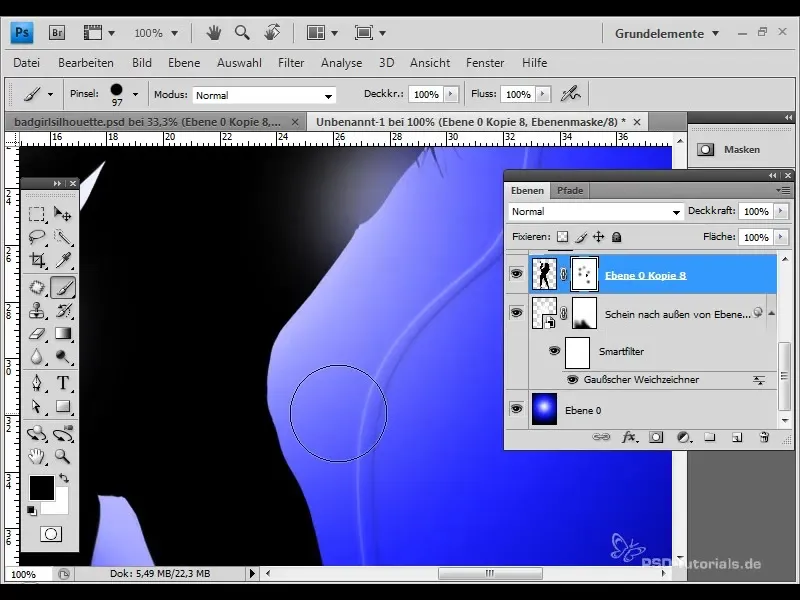
Фона също трябва да бъде преобразуван в интелигентен обект, за да се подобри. Използвай корекция на обектива, за да коригираш ръбовете и да подчерташ светлинния ефект.
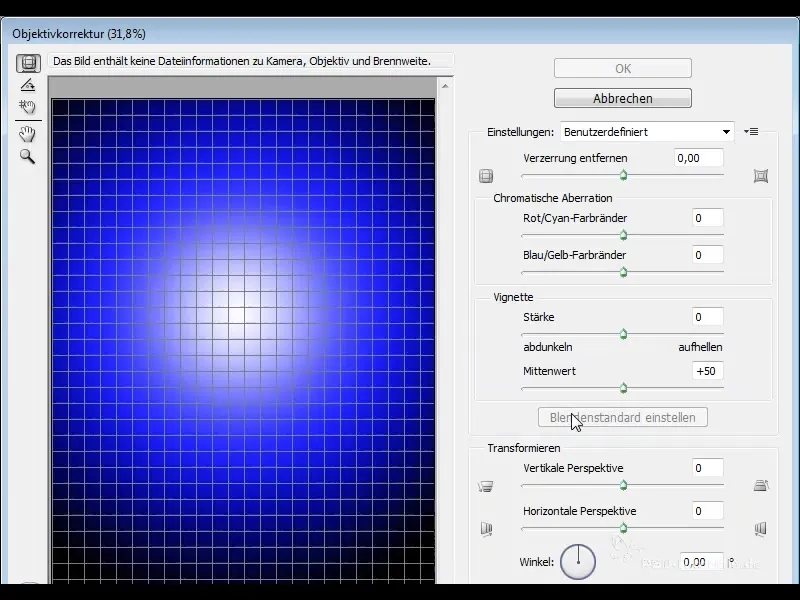
Добави още един слой с по-тъмен цвят, без да намаляваш твърде много неговата прозрачност. Избери контурен цвят, който придава хармония на изображението ти.
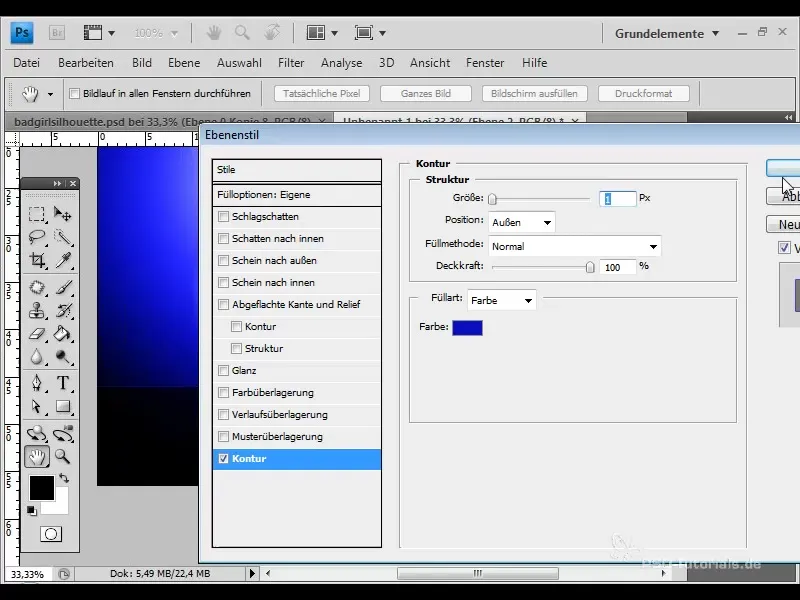
Направи последните настройки, като добавиш малко текст по модела си, за да допълниш работата си.
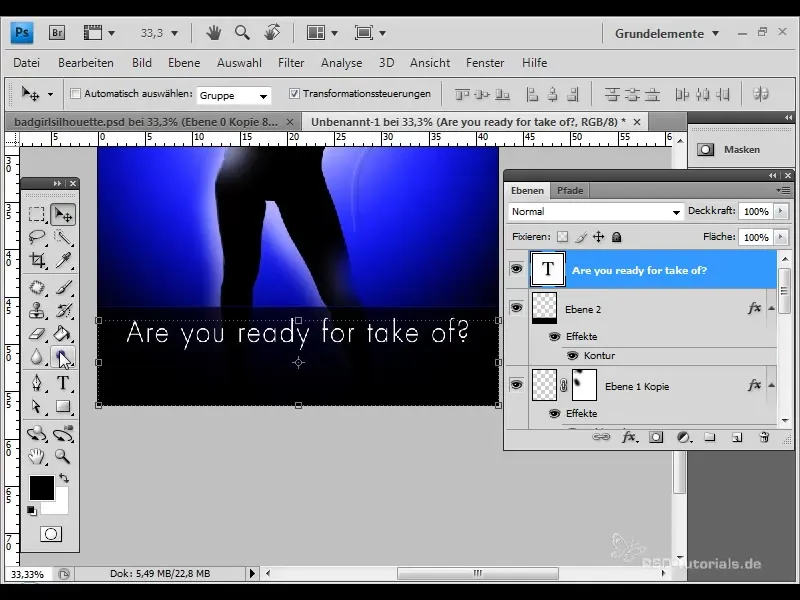
Сега успешно създадохте изображение със запомняща се сянка и ефективен spot-ефект. Експериментирайте с различни мотиви, за да усъвършенствате ефекта.
Резюме
Този урок ви показа как чрез използването на радиални градиенти, контури на сянка и подходящи пъллени опции можете да постигнете креативна обработка в Adobe Photoshop. С тези техники можете да разширите своите изкуствени умения и да генерирате впечатляващи визуални ефекти.
Често задавани въпроси
Как мога да изолирам изображение?Използвайте филтър „Извличане“ в Photoshop, за да оградите контурите и да изолирате изображението.
Да подгоните цветовете във вълновите?Да, изборът на цвят е ключов за общото впечатление и играта на светлината в изображението.
Как мога да променя ефектите без да загубя оригиналното изображение?Конвертирайте слоевете във „smart“ обекти, за да промените приложението на филтрите по всяко време.


